点击“歌曲”标签列表,切换到歌曲操作界面如图所示:

1、 添加
方法一:点击 ![]() 按钮添加本地歌曲或网络歌曲;按照屏幕提示即可完成添加操作。
按钮添加本地歌曲或网络歌曲;按照屏幕提示即可完成添加操作。
方法二:对于本地歌曲直接用鼠标左键拖动歌曲到相应目录也可完成添加歌曲操作。
方法三: 在 ![]() 搜索框中输入歌名或歌手名即可搜索到需要的歌曲并自动添加到所选列表中。
搜索框中输入歌名或歌手名即可搜索到需要的歌曲并自动添加到所选列表中。
方法四:点击 ![]() 按钮即可打开点歌台下载窗口,选择“在线点歌”,查找到想要的歌曲,双击歌名即可下载该歌曲到选好的列表窗口中。
按钮即可打开点歌台下载窗口,选择“在线点歌”,查找到想要的歌曲,双击歌名即可下载该歌曲到选好的列表窗口中。
(点歌台在线点歌频道给网友提供最新最全的流行歌曲和网络歌曲,并有左右声道选择和同步歌词显示,让您唱歌K出精彩。)
2、 删除
如果要去掉已添加的某歌曲,可以单击相应的歌曲后:
方法一:点击 ![]() 按钮,即可删除所选歌曲或列表。
按钮,即可删除所选歌曲或列表。
方法二:鼠标在要删除的歌曲名字上点击右键,在弹出的菜单中点击删除选项。
歌曲右键菜单图示:
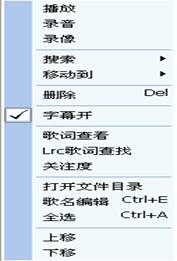
歌曲编辑播放模式系列菜单图示:(点击相应的按钮切换菜单)
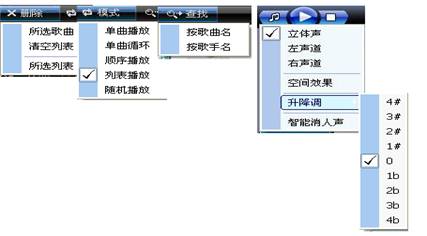
3、播放
双击歌名或点击播放按钮即可播放所选歌曲;也可以选择右键菜单---播放。
注意:音频播放支持常见的 *.WMA *.MP3 等格式。
4、与歌曲播放有关的几个参数说明
在歌名上点击鼠标右键,系统会弹出一个右键菜单,如图所示:
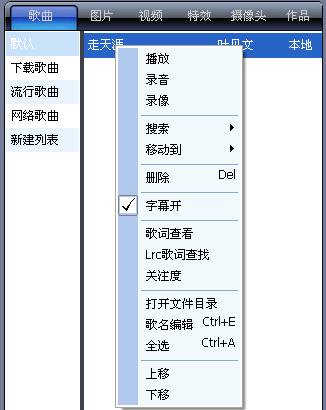
下面简要说一下右键菜单各选项的作用:
MVBOX可以很流畅、清晰的播放视频和图片素材,下面分别说明一下操作流程。
1、图片
点击“图片”标签列表,切换到图片操作界面如图所示: 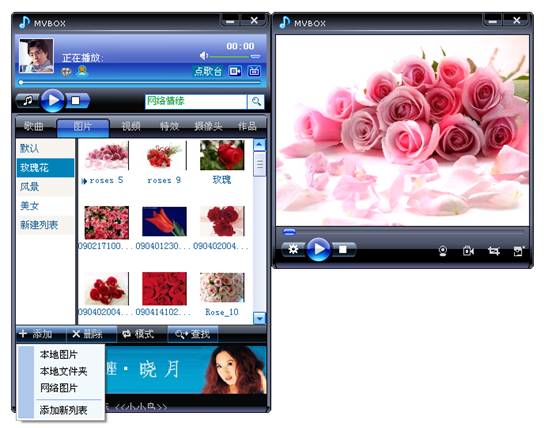
在图片上右键点击鼠标弹出右键菜单如图所示:
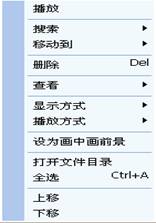
注意:
① MVBOX支持鼠标左键拖动相应要添加的图片到列表中。
② 点歌台素材区备有大量的风景、人物、花卉、画中画背景等图片素材,通过添加这些素材,来丰富自己MTV、画中画以及抠像的视频背景。
注意:
① 如果选择模式---单曲循环,所选图片在幻灯片模式下将定格在视频画面上。
② 图片播放支持格式:*.jpg *.bmp *.gif *.tga
③ 点击视频窗口下面的背景菜单按钮,在弹出的背景菜单中可以选择打开或关闭图片背景的显示。
如图所示:
2、视频
点击“视频”标签列表,切换到视频操作界面如图所示:
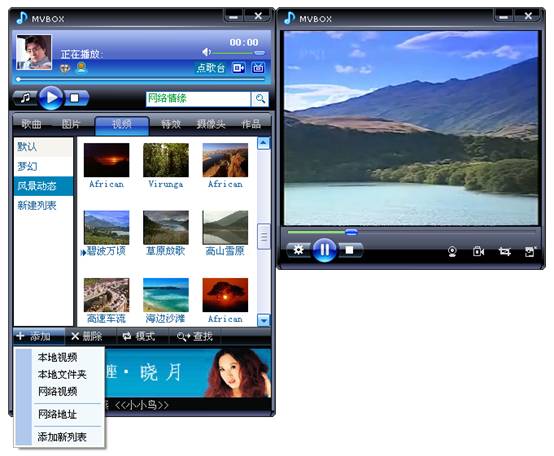
视频右键菜单图示:
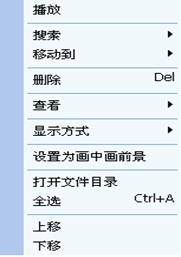
注意:
① MVBOX支持鼠标左键拖动相应要添加的视频(AVI、WMV)到列表中。
② 点歌台素材区备有丰富的视频背景素材,您可以随时下载添加这些素材,使得画中画以及抠像的背景更加绚丽多彩,给您视觉的冲击。
(2) 视频查看方式可以右击鼠标---查看---缩略图(列表)
(3) 视频显示方式可以右击鼠标---显示方式---拉伸(居中)
(4) 选择“设为画中画前景”则所选视频即可被设为画中画的前景画面。
注意:
① 如果选择模式---单曲循环,所选视频画面将循环播放。
② 如果添加的是具有左右声道的KTV视频歌曲,选取左右声道的方法是:点击视频窗口下面的齿轮状按钮,打开视频播放播放菜单,根据需要选取左声道或右声道,如图所示:
③ 视频播放支持格式:*.avi *.wmv *.dat *.mpg *.gif *.swf *.flv *.rmvb 等常见视频格式,( 遇到播放不了的视频格式,请去下载MVBOX解码器 )
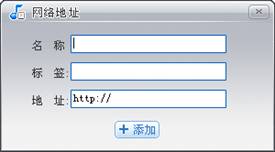
注意:
① 在线收看网络视频目前支持 FLASH格式(*.swf)
② MVBOX提供两种模式:特效处理模式、播放模式。
“特效模式”为虚拟摄像头所显示画面的数据内容的全部显示(即可以显示所选特效、调色板、画中画、抠像等特效)
“播放模式”为视频原始画面的高清播放,比如电影、电视等。
③ 点击视频窗口下面的背景菜单按钮,在弹出的背景菜单中可以选择打开或关闭视频背景的显示。
如图所示:
点击“特效”标签列表,切换到特效操作界面如图所示:

MVBOX利用大头贴前景技术给用户提供了多种分类特效:挂件、动画、边框、灯光、FLASH、AVI特效、滚动字幕、歌词字幕,用户既可以通过上方的“更多特效”切换到点歌台下载更多特效外,还可以自己新建和设置文件夹的名称对特效文件进行分类管理;系统还提供了滚动字幕和歌词字幕功能,下面分别说明一下。
1、特效
点击某个种类的特效会出现在下部“选中特效”中,MVBOX支持添加多个特效,同时可以随时删除或清空所选特效;系统提供特效三种显示模式:透明、融合、自动,用户可以选择不同的模式装饰视频画面。
如图所示:
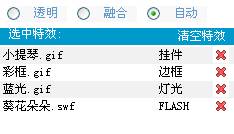
注意:
① 点歌台素材区提供海量特效素材,支持GIF、AVI、SWF、PNG BMP JPG等多种格式特效。
② 点击视频窗口下面的背景菜单 ![]() 按钮,在弹出的背景菜单中可以选择打开或关闭大头贴前景的显示。
按钮,在弹出的背景菜单中可以选择打开或关闭大头贴前景的显示。
如图所示:
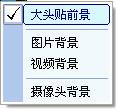
2、滚动字幕
点击“滚动字幕”切换到滚动字幕设置界面,如图所示:
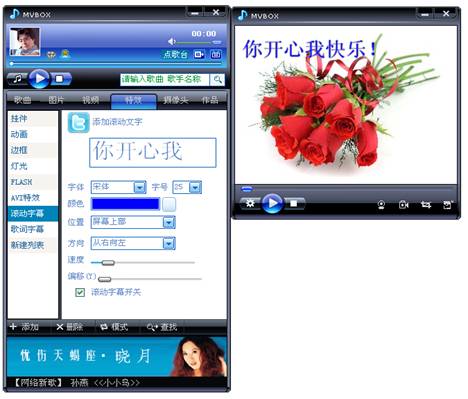
在“添加滚动文字”框内输入相应文字,根据需要可以设置文字的字体、字号、文字颜色以及滚动文字在屏幕上的“位置”和滚动“方向”等。
如图所示:
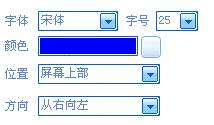
关于两个参数:

速度:控制滚动字幕滚动的速度大小,拖动滑块即可实现。
偏移:控制滚动字幕在屏幕上的垂直位置,拖动滑块即可实现。
说明:使用滚动字幕要在选择在“滚动字幕开关”前面打上勾。
3、歌词字幕:
点击“歌词字幕”切换到歌词字幕设置界面,如图所示:

歌词字幕可以在用户播放歌曲的时候,选择更改歌词文字的字体、字号、颜色等。
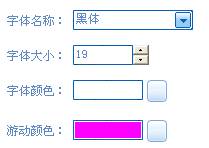
关于三个参数说明:
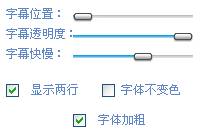
字幕位置:拖动滑块可以调整歌词字幕在屏幕上显示的垂直位置。
字幕透明度:拖动滑块可以调整歌词字幕在屏幕上显示的清晰度。
字幕快慢:拖动滑块可以调整LRC格式歌词字幕显示的速度快慢。
1、摄像头列表
摄像头(包括调色板、滤镜、画中画、X光叠加、多人通道、抠像特效、过渡效果)
点击“摄像头”列表按钮,切换到摄像头设置画面如图所示: 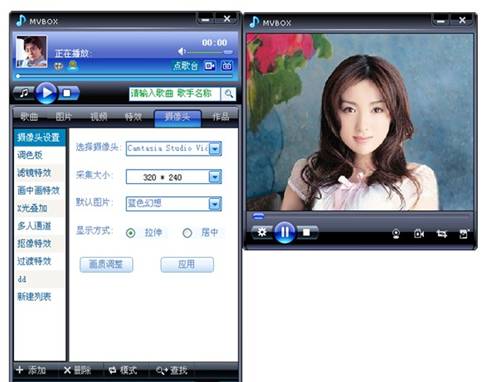
摄像头列表可以对用户的物理摄像头画面以及视频画面进行美化修饰。
2、摄像头设置
点击“摄像头设置”切换到摄像头设置界面,如图所示:
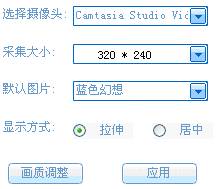
(1) 首先通过“选择摄像头”选择正确的摄像头设备,即摄像头来源选择,通过检测本地摄像头,捕捉摄像头图像来源;并可设置摄像头画面“采集大小”(默认320*240)以及关闭虚拟视频时显示“默认图片”的选择。
(2) “画质调整”可以打开摄像头驱动系统调整画面进行调节(调整完要点击“应用”按钮方能生效)
如图所示:
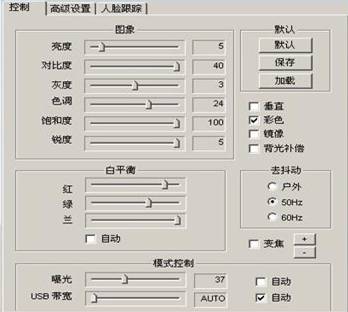
注意:由于摄像头品种不同,此画面可能有所不同。
(3) “显示方式”中“拉伸”和“居中”单选框可以控制画中画前景的显示方式。
(4) 视频窗口下面的 ![]() 按钮为打开关闭摄像头的切换按钮。
按钮为打开关闭摄像头的切换按钮。
(5) 点击视频控制菜单按钮 ![]() ,在弹出的菜单中也可以打开关闭摄像头。
,在弹出的菜单中也可以打开关闭摄像头。
(6) 点击视频窗口下面的背景菜单 ![]() 按钮,在弹出的背景菜单中可以选择打开或关闭摄像头背景。
按钮,在弹出的背景菜单中可以选择打开或关闭摄像头背景。
如图所示:
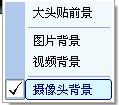
1、调色板
可以通过红绿蓝搭配技术来调节视频画面的色彩,调色模式有:色彩调节、自动变色、红绿蓝搭配调节(此种模式下系统提供颜色模板供用户选择)。
点击“调色板”切换到调色板设置界面,如图所示:

选择调色模式菜单方法:点击 ![]() 打开调色方式下拉列表,如图所示:
打开调色方式下拉列表,如图所示:
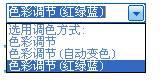
选择相应的选项之后所对应的设置画面如下图所示: 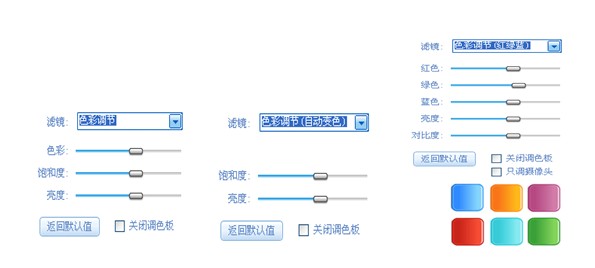
注意:每个选项下面均有“返回默认值”按钮和“关闭调色板”勾选框。
2、滤镜特效
滤镜特效有X光效果、灰度化、垂直翻转、水平翻转、海报效果,旋转、柔焦、模糊、1*2电视墙、3*1电视墙等效果;
(1) 点击滤镜下拉按钮 ![]() 可以任意选用滤镜,如果选择“选用滤镜”则可以在已经使用滤镜的情况下关闭滤镜。
可以任意选用滤镜,如果选择“选用滤镜”则可以在已经使用滤镜的情况下关闭滤镜。
(2) 点击“滤镜特效”切换到滤镜设置界面,如图所示:(滤镜选择为灰度化时的效果)

画中画特效
画中画是将背景(图片或视频画面)和前景(图片、视频或摄像头)通过各种通道位图有机的融合起来,从而形成绚丽多彩的画中画效果。并可以通过设置飘动方式、水平偏移、垂直偏移、视频缩放、透明度等按钮,调整画中画的位置和飘移方式。通过这些参数的设置,实现画面的各种呈现方式,使视频更加精彩丰富。
使用方法如下:
1、首先要选择正确的摄像头设备,然后点击“画中画特效”切换到画中画设置界面,如图所示:

2、在区域下面的通道栏中选择喜欢的通道样式位图,如图:
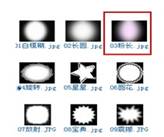
双击某个通道图片,即可以出现画中画效果,如图:

3、 画中画的参数设置
使用画中画特效时可以通过改变相关参数的设置来达到更满意的效果;
点击 ![]() 下拉按钮弹出飘动方式菜单如图所示:
下拉按钮弹出飘动方式菜单如图所示:

飘动方式:
固定(默认):画中画窗口位置固
动态叠加:画中画窗口随机飘动并在移动中进行缩放
平面飘动:画中画窗口在画面上随机缓慢飘动
水平飘动:画中画窗口沿水平方向来回飘动
垂直飘动:画中画窗口沿垂直方向来回飘动
参数说明如图所示:
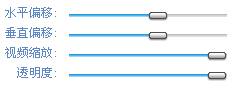
参数说明:
水平偏移 ------ 飘动方式选择固定时,画中画前景画面在屏幕上的水平位置的调节。
垂直偏移 ------ 飘动方式选择固定时,画中画前景画面在屏幕上的垂直位置的调整。
视频缩放 ------ 调节画中画前景画面的大小;动态叠加时不可以使用视频缩放。
透明度 ------ 画中画前景画面相对于背景画面在屏幕上的透明度调整。
![]()
返回默认值:将以上所选属性的值返回至程序设定的默认初始值。
关闭画中画:想要关闭画中画效果,在“关闭画中画”选项前的勾选框中勾选即可。
补充说明: 设置画中画简要操作步骤:
①、从“图片”或“视频”列表中播放一个背景画面。
②、从"摄像头"列表中选择画中画特效,打开摄像头。
③、双击某个通道,此时如果有物理摄像头立刻可以出画中画效果了。
④、如果没有物理摄像头,可以从“图片”或“视频”列表中选择某个对象做画中画的前景画面。(方法是:在选中的对象上鼠标右键菜单中选择“设为画中画前景”)⑤、根据需要选择固定或飘动方式。
1、X 光叠加
X 光叠加技术就是在人物视频背景是白墙的基础上,形成的人在前背景在后的画面效果,特别适合视频跳舞使用。使用方法如下;
先使用画中画,在此基础上点击“X光叠加”切换到X光叠加操作设置界面,如图所示:
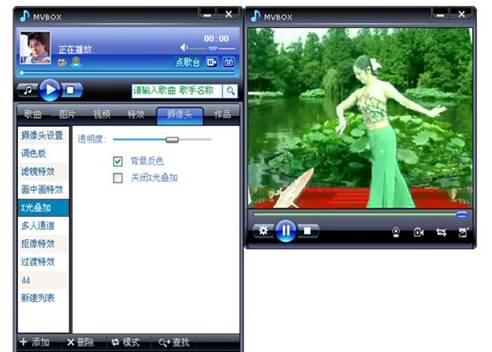
说明:
① 选择视频动态背景(模式:单曲循环);
② 使用摄像头---画中画特效;
③ 选用摄像头--- X 光叠加。
④ 注意:摄像头画面中人后边要求没家具,最好是白墙,光线要强,人穿深色衣服;
⑤ 背景画面要简洁,色彩要淡雅,如果背景画面较深,可以拖动滑块适当调整一下透明度。
2、多人通道
多人通道效果可以使画面呈现三人、五人等多人画面,并可调整主图和子图画面的大小。
先使用画中画,在此基础上点击“多人通道”切换到多人通道设置界面,如图所示:


相关参数说明
如图所示:
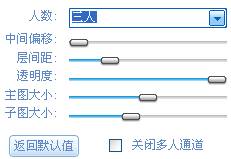
拖动相应滑块即可进行相关参数调节;调节的时候屏幕上有相应的效果显示。
多人通道操作步骤:
①、选择视频动态背景(模式:单曲循环);
②、使用摄像头---画中画特效;
③、选用摄像头---多人通道(根据需要选用3人或5人效果)。
④、根据需要可以拖动滑块适当调整主图大小和子图大小。
⑤ 注意:要求人出视频时,人离摄像头远一些,画面人小一些效果更好。
抠像是利用专业背景消除技术对摄像头画面进行处理,可以将摄像头实际背景用漂亮图片或者动态视频画面替换,从而使您置身于虚幻的场景之中。
打开摄像头,点击“调色板”切换到调色板设置界面,如图所示(抠像效果图):
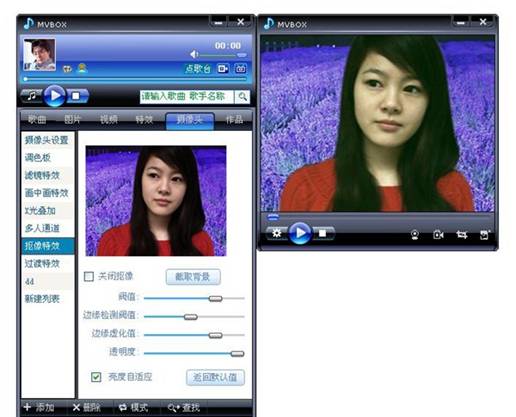
抠像操作流程如图所示:
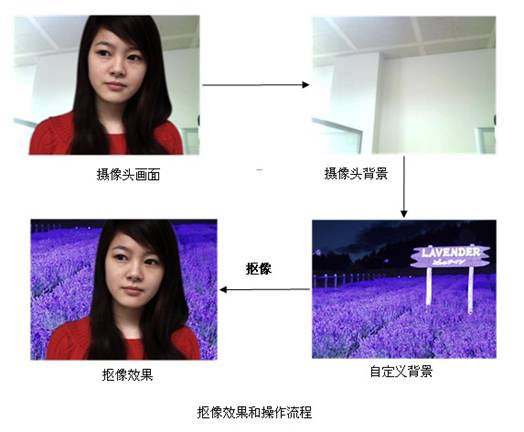
操作步骤:
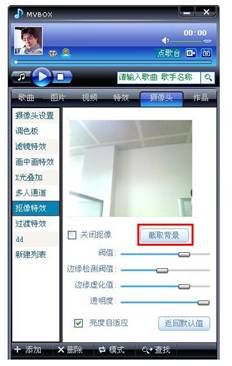
总结:抠像的步骤:
第一步:打开摄像头,并固定好摄像头,从“摄像头”列表中选择抠像特效。
第二步:选择亮度自适应,人离开画面,从旁边点中“截取背景”按钮,
第三步:人坐回画面,再选中“图片”或“视频”做背景。
第四步:适当调整下面的参数阀值(如果默认参数阀值效果好也可以不调整)。
为了取得更好的抠像效果,请注意:
参数设置说明:
点击“过渡特效”的按钮,弹出相应的操作面板。可以通过调整淡入、淡出、上部移动、下部移动、九屏、四屏等菜单,对摄像头画面产生相应的过渡效果。
如图所示:(四分屏效果)

说明:可以点击下列单选框选择 随机、递增、固定播放模式。
![]()